Cómo crear un archivo de audio en la PC
¿Está pensando en crea un archivo de audio en tu PC para adquirir su voz o, nuevamente, los sonidos provenientes de un programa que está utilizando? En este caso, tiene varias soluciones en las que puede confiar. Déjame mostrarte algunos de los más interesantes.
Audacity
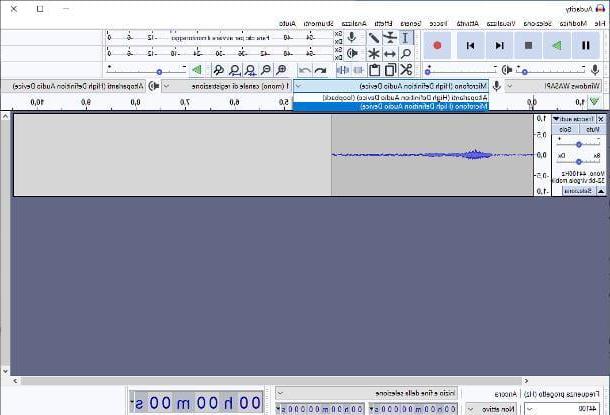
Empecemos con Audacity: si nunca habías oído hablar de él, este es un programa completamente dedicado a la manipulación de audio, apto tanto para principiantes como para los más experimentados. Entre las muchas características del software, que es de código abierto y está disponible gratuitamente para Windows, MacOS e Linux, figura la posibilidad de crear un archivo de audio MP3 y en muchos otros formatos.
Para obtener el programa, conectado primero a su página de inicio, haga clic en el botón Descargar Audacity y luego en el elemento más apropiado para el sistema operativo que está utilizando. Por ejemplo, si el tuyo es un PC con Windows, haga clic en la casilla de verificación Audacity para Windows, luego en el enlace Instalador de Audacity xyz y, posteriormente, su Instalador de Windows Audacity.
Una vez que se completa la descarga, siempre si usa Windows, abre el archivo .exe tienes, presiona el botón Sí y, después de seleccionar el idioma para usar, presione el botón OK. A continuación, haga clic en el botón adelante cuatro veces consecutivas, luego en Instalar y espere unos segundos a que se copien los archivos necesarios en las carpetas más adecuadas; finalmente, presione los botones adelante e final y espere a que el software se abra automáticamente.
Si, por el contrario, el tuyo es un Mac, después de visitar el sitio web de Audacity y hacer clic en el botón Descargar Audacity, toca la caja Audacity para macOS, seleccione el enlace Archivo dmg de Audacity xyz que reside en la nueva página que se abre y luego en el elemento Audacity macOS dmg, para comenzar a descargar el archivo de instalación del programa.
Después de obtener el file.dmg Audacity, inícielo y, utilizando la ventana que se le propone, arrastre elicono de programa en la carpeta aplicaciones de la Mac; Una vez que este paso también se ha completado, puede abrir el software recuperándolo de Launchpad o usando el icono recién copiado a la carpeta aplicaciones. En el primer inicio, tendrá que hacer clic en el botón permitir, para autorizar el inicio de un programa de desarrolladores no certificados por Apple (más información aquí).
A partir de ahora, los pasos a seguir son los mismos en ambos sistemas operativos: para empezar, elija el micrófono a utilizar para capturar el audio, actuando sobre el menú desplegable junto al icono del micrófono. Por ejemplo, si tiene la intención de grabar sonidos externos a su computadora y provenientes del micrófono, debe elegir la opción Micrófono integrado; si, por el contrario, te interesa grabar los sonidos que reproduce el ordenador (opción disponible solo en Windows; para tenerlo también en macOS debes instalar un software especial, como se explica en mi guía sobre cómo grabar la pantalla de Mac con audio interno), seleccione, siempre del menú visto hace un rato, el elemento Mapeador de sonido de Microsofto Altavoces (bucle invertido).
Para comenzar a crear el audio, haga clic en el botón Rec (el que representa un punto rojo); para detener la grabación temporalmente, haga clic en el botón Pausa (el que representa dos líneas vertical) y, para detenerlo, presione el botón en su lugar Detener.
Cuando esté satisfecho con el resultado, haga clic en el menú Archivo ubicado en la parte superior izquierda, seleccione el elemento Exportar audio desde el interior y, habiendo llegado a la pantalla dedicada a guardar la configuración, indica un nombre para ser asignado al audio, el Formato salida (p. ej. MP3 o Vehiculos "WAV", si es tu intencion crear un archivo de audio WAV) y la carpeta en la que guardarlo. Cuando haya terminado, haga clic en el botón Ahorrar y, si lo desea, ingrese i etiqueta de metadatos estar asociado con el archivo; para terminar, presione el botón OK ¡Y eso es!
Como ya comenté al principio de este apartado, Audacity es un software muy potente que permite, además de grabar audio desde PC y fuentes externas, también manipular canciones existentes, fusionarlas y realizar una gran cantidad de ajustes en velocidad, transiciones y mucho más: para saber más, te sugiero que leas mi guía sobre cómo usar Audacity, en la que te mostré los aspectos más útiles e importantes del programa.
Otras soluciones para crear un archivo de audio en la PC

¿Cree que la solución ilustrada anteriormente es absolutamente válida, pero aún la considera inadecuada para sus necesidades actuales? En este caso, podría plantearse utilizar algún software alternativo, cada uno con sus peculiaridades y adecuado para diferentes escenarios.
- Grabadora de voz (Windows) e Notas de voz (macOS): se trata de dos programas integrados, respectivamente, en Windows y macOS a través de los cuales es posible grabar notas de voz de una forma sumamente sencilla, utilizando el micrófono del ordenador o cualquier micrófono externo. Te lo conté en detalle en mi guía sobre cómo grabar un audio.
- Wavosaur (Windows) - Grabador y editor de audio gratuito, en su versión básica, con una interfaz espartana pero muchas funciones interesantes.
- Secuestro de audio (macOS): es un programa muy conocido en el campo de la música, a través del cual es posible grabar y combinar el audio proveniente del sistema operativo macOS, de los programas que se ejecutan en él o del micrófono. El software es de pago, pero está disponible una versión de prueba gratuita, que le permite crear grabaciones de hasta 10 minutos de duración.
Cómo crear un archivo de audio en línea

Si no desea "sobrecargar" su computadora con un programa dedicado, será útil saber que puede crear archivos de audio en línea, actuando a través del navegador: en este sentido, le sugiero que se ponga en contacto con el servicio gratuito Grabadora de audio en línea gratuita Apowersoft.
Este último, después de instalar un pequeño lanzador, le permite crear un archivo de audio directamente desde el programa de navegación, desde cualquier sistema operativo, lo que permite guardarlo en formatos MP3, AAC, WAV, WMA y OGG.
Para poder utilizarlo, conectado a la página de inicio del servicio, haga clic en el botón Iniciar grabación y luego en el botón Descargar Launcher ubicado dentro del "globo" que aparece después de unos segundos. Una vez que tengas el archivo necesario, inícialo y sigue las instrucciones que se muestran en pantalla, para finalizar la instalación del “pequeño programa” necesario para que todo funcione.
Una vez hecho esto, espere a que se cargue el lanzador y, para seleccionar la fuente desde la cual grabar el audio, haga clic en el botón que representa un altoparlante ubicado en la parte inferior izquierda. Para comenzar a capturar sonido, presione el botón REC. Posteriormente, si lo desea, puede pausar y reanudar la grabación en cualquier momento haciendo clic en el botón correspondiente ubicado en el centro de la pantalla.
Cuando haya terminado, puede detener la grabación haciendo clic en el botón Detener: las grabaciones realizadas de esta manera se guardan automáticamente en la computadora y se enumeran en una lista especial, accesible haciendo clic en el botón que representa un lista; para ver la ruta de cada archivo, haga clic en el icono cartella ubicado en la parte inferior.
Cómo crear un archivo de audio en teléfonos inteligentes y tabletas
No tienes una PC, ya que elegiste usarla. teléfono inteligente y / o el tableta como único dispositivo y, en consecuencia, necesitaría algunos consejos sobre la mejor aplicación para crear un archivo de audio? Te arreglaré de inmediato.
Grabador de audio integrado

La mayoría de los dispositivos Android, así como todos los iPhones y iPads, tienen un grabadora de voz integrada a través del cual es posible crear grabaciones de audio de una manera muy sencilla.
En el caso de Android, la aplicación puede tener diferentes nombres, dependiendo de la variante del sistema operativo instalado en el dispositivo: por ejemplo, la aplicación "estándar" de los teléfonos inteligentes Xiaomi se llama simplemente grabadora. Dicho esto, después de ubicar la aplicación en cuestión en su teléfono inteligente o tableta, ábrala y presione el botón Rec / Pausa, que habitualmente reside en el centro, para iniciar o detener la grabación temporalmente; para finalizar, presione el botón en su lugar Detener. La grabación se guardará automáticamente.
Si, por el contrario, el tuyo es un iPhone o una iPad, la aplicación responsable de grabar audio desde el micrófono se llama Memos de voz y reside en la pantalla de inicio del dispositivo (o en la biblioteca de aplicaciones). Para usarlo, una vez iniciado, presione el botón Rec (el que tiene el punto rojo) para comenzar a grabar; para finalizar, en su lugar, toque el botón en su lugar Detener (La cuadrado rojo).
Cuando sea necesario, señalo que puede llamar a los botones Pausa, currículum e final, junto con las herramientas de edición de audio, arrastrando la parte inferior del panel de la aplicación hacia arriba. Si necesita una mano adicional mientras usa la aplicación mencionada anteriormente, consulte mi guía sobre cómo grabar audio con iPhone.
Aplicación para crear archivos de audio

¿Cómo se dice? ¿Su dispositivo Android no integra una aplicación utilizada para crear notas de voz, o las notas de voz de iPhone y iPad no cumplieron con sus expectativas? En este caso, puede confiar en una serie de aplicación para crear archivos de audio de terceros, principalmente gratis, disponible en Play Store o en tiendas alternativas para Android y App Store. Éstos son algunos de ellos.
- Grabadora de voz fácil (Android): esta es una grabadora de voz fácil de usar con tres modos de grabación diferentes: notas de voz, reuniones / conferencias y música / sonido RAW. Los archivos grabados se pueden exportar en formato AMR, AAC o PCM. Básicamente, la aplicación es gratuita, pero hay una versión de pago disponible que incluye funciones adicionales (como grabación en modo estéreo y exclusión automática de silencio).
- Grabadora de voz Triveous (Android): esta es otra excelente aplicación dedicada al sistema operativo de Google, que le permite grabar archivos en diferentes formatos (M4A, WAV y AAC) y subirlos automáticamente a la nube. Es gratis, pero también está disponible una versión de pago, con funciones adicionales como cancelación de ruido, omisión automática de silencio y grabación a través de micrófonos Bluetooth.
- Grabadora de voz - Voz (iOS / iPadOS) - es una aplicación que te permite crear audio en diferentes formatos (como AIFF y WAV), editarlos y compartirlos fácilmente con tus contratos y en las redes sociales. Es gratis.
- Voice Record Pro (iOS / iPadOS): esta aplicación le permite crear, editar y compartir notas y grabaciones de voz fácilmente, exportándolas también en formato MP3. Es gratis con la presencia de anuncios.
Para conocer más sobre el tema, los invito a leer mis guías dedicadas a aplicaciones para grabación y aquellas dedicadas exclusivamente a notas de voz, en las que les hablé tanto de las soluciones mencionadas anteriormente, como de otras excelentes aplicaciones útiles para el propósito. .
Cómo convertir archivos de audio

Tienes un archivo de música creado con un formato muy específico pero lo necesitas convertirlo en MP3 o en otro tipo de audio, más adecuado al objetivo que necesitas conseguir? En este caso, herramientas específicas para el propósito, llamadas convertidores: se trata de programas, aplicaciones y sitios web que pueden transformar la música de un formato a otro de una forma muy sencilla.
En la mayoría de los casos, todo se reduce a indicar la ubicación o cargar el archivo de origen (es decir, el que se va a transformar), especificar el formato de destino y presionar un botón para iniciar la conversión, que generalmente toma unos segundos (dependiendo del audio largo). Si está interesado en esta posibilidad, consulte mi tutorial sobre cómo convertir archivos de audio, en el que he cubierto el tema con gran detalle.
Cómo crear un archivo de audio














